Gmailが革新的刷新!AI機能による自動返信やセキュリティ強化や使いやすさが向上
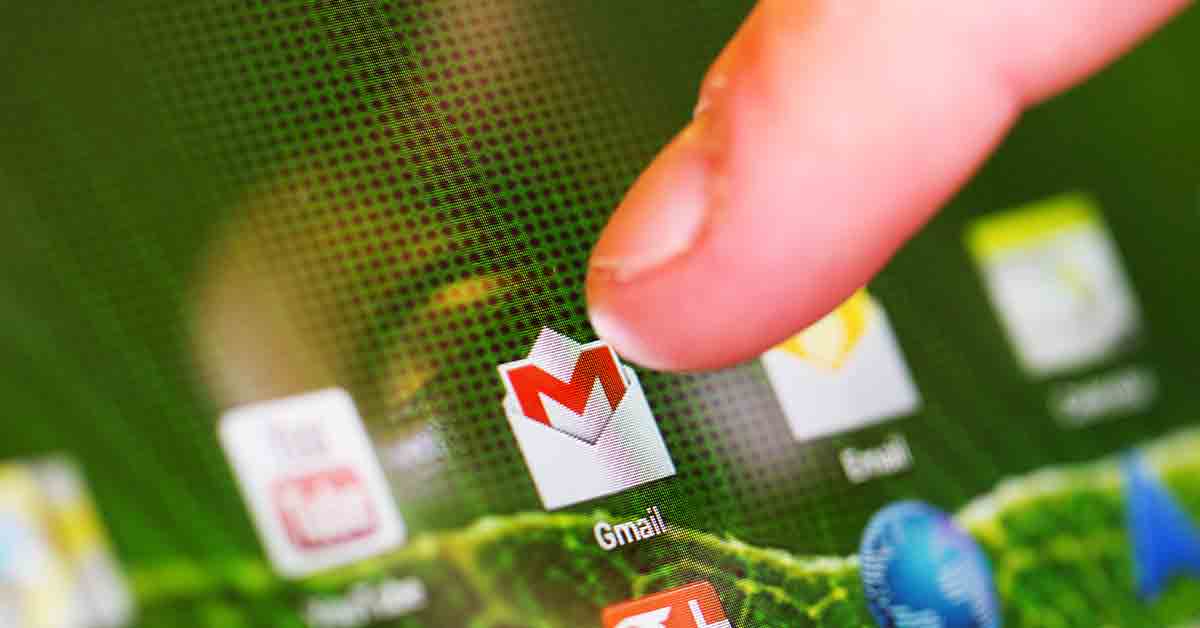
GoogleのGmailが大幅にアップデートされました。返信メールが自動作成される「スマートリプライ」やセキュリティ強化、カレンダーやGoogle todo リストなどとの連動と使いやすさもアップ。新機能は旧受信トレイの右上にある歯車マークから「新しいGmailをお試しください」を選べばすぐに体験できます。
インテリジェント機能がユーザーを守ります
今回の刷新にはAIを利用したインテリジェント機能が多く盛り込まれています。その背景には現代で大量に押し寄せるメールを、ユーザーが効率的に管理して負担を少なくする目的があります。
「ページへの登録」、「アンケートに答える」など、Web上で何らかのアクションを行うと、多種多様なメールが送られてくるようになります。そんな状況の中で、大事なメール、後回しでもいいメールなどを管理する機能が増えています。
スマートリプライもその一つで、打ち合わせ時間、場所の確認など、簡単に答えられるようなメールに対し、短い返信文が3種類用意されます。ユーザーは返信文を選択し、そのまま送るか、編集して送ることができます。
見逃しがちなメールをピックアップ
メールがたくさん送られてくるあまり、重要なメールが他のメールに埋もれて返信できないままになることを防ぐのがNudging機能です。送られてくるメール、それに対して返信する度合いをAIが分析し、重要であると判断されながら2日以上放置されたメールが再び受信メールのトップに表示されます。
さらに、何かを尋ねたメールが相手から3日以内に返信が得られない場合、自動的にメールにフラグがつけられます。この機能はひんぱんに稼働することはないにしても、実際に機能した場合、ユーザーが大きなミスを冒すのを防ぐ役割を果たすことになります。
送信されるメールに対するフィルター機能
PCのソフトやスマホのアプリなどからお知らせがプッシュ通知として送られてきます。知らないうちに新着メールの大半がプッシュ通知のことも。これを整理するのが、高優先度通知機能です。大半のプッシュ通知をフィルターで排除し、重要性、緊急性のあるメッセージだけを表示します。
登録したメールリストを解除するのは案外面倒なものです。今回新しく加わった購読解除支援機能はメールを定期的に見ていないメーリングリストを1クリックで購読解除できます。これらの機能で不要なメールを削減できます。
セキュリティ強化、使い安さも向上しました
サイドパネルの設置で良く使うGoogleアプリとの連動が簡単にアクセスできるようになりました。メール受信トレイ画面の右側にあり、カレンダー、Google Keep、Google to doリストや、他にインストールしたGmailアドオンのアイコンが表示されます。
メールでアポイントの依頼があれば、カレンダーで日程をすぐ確認が可能。その予定もすぐにGoogle to doリストに追加することができます。
メールも扱いやすくなる
これまでメールに添付されたファイルは、いったんメールを開いてからファイルにアクセスしていました。新機能では、受信メールに添付ファイルのアイコンが表示されるので、メール自体を開かなくても直接アクセスできます。
メールにスヌーズ機能が付いたので、重要なメールは時間を設定すると再度受信トレイの一番上に表示されます。
さらに、メール右上のアイコンにマウスを重ねて動作を選択することで、素早く次の動作を実行できるようなマウスオーバーアクションも追加されています。
コンフィデンシャルモードの設定
Facebookの個人情報大量流出や電子メール流出など、最近はネット情報の安全性が問題になっています。Gmailでも対策として改善された新機能が追加されました。
企業向けのG suiteのGmailではメールを送る際にコンフィデンシャルモードで送信することができます。この場合、手動、あるいは一定時間が経過すると相手がメールを見られなくなる設定が可能です。
さらに、コンフィデンシャルモードでメールを送信した場合、メールの内容は送信されず内容へのリンク先が送信されます。相手がメールを開くと、Gmailクライアント内でリンクが取得され、通常のメールとして表示されます。相手がGmailクライアント以外の場合、リンクをクリックするとGmailポータルに飛んでメールの内容を見ることができます。
さらにコンフィデンシャルモードで送られたメールは、通常SMSで送信されたパスコードを入力しないと内容を見ることができません。また、メール自体にロックをかけて、転送、ダウンロード、コピー&ペースト、印刷ができなくなるように設定するこができます。
フィッシングメールの警告表示
個人情報や認証情報を盗むために送られたフィッシングメールの疑いがある場合、メールの上部に大きなバナーが表示されるようになりました。リスクの程度によって、バナーは赤、黄、灰色で表示されます。Gmailではこれまでも同様のバナー表示機能がありましたが、今回ははっきり、目に付くように表示されます。そればかりではなく、そのリスクがどんな問題を引き起こすか、わかりやすい言葉で説明されます。
Gmailの新機能はGoogleの様々なサービスと簡単に連携できるようになりました。Gmailユーザーにとってはこれまでバラバラに使っていた便利なアプリに統一感を持って作業することができるようになりました。上手に使えばかなり効率が上がりますよ。
Error, group does not exist! Check your syntax! (ID: 1)















